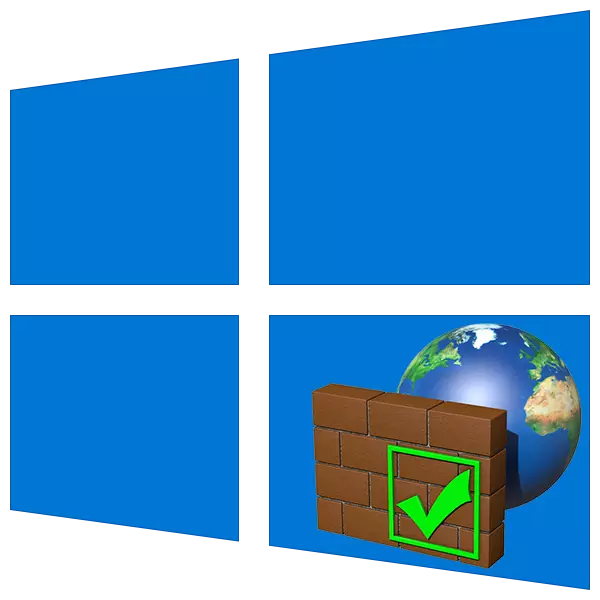
インターネットと緊密に機能する多くのプログラムには、インストーラのWindowsファイアウォールに許可ルールを自動的に追加するという機能があります。場合によっては、この操作は実行されず、アプリケーションをブロックすることもできます。この記事では、アイテムを例外のリストに追加することで、ネットワークへのアクセスを許可する方法について説明します。
ファイアウォールを除いてアプリケーションを作成する
この手順では、プログラムのルールをすばやく作成でき、ネットワークにデータを送受信することができます。ほとんどの場合、オンラインアクセス、さまざまなメッセンジャー、郵便顧客、またはブロードキャストのソフトウェアでゲームをインストールするときのそのような必要性に直面しています。また、開発者サーバーから定期的なアップデートを受信するためにこのような設定が必要になる場合があります。
- Windows + Sキーの組み合わせでシステム検索を開き、「ファイアウォール」という単語を入力します。離散の最初のリンクに進みます。

- アプリケーションとコンポーネントのインタラクション許可セクションに行きます。

- ボタン(アクティブな場合)「パラメータの変更」を押します。
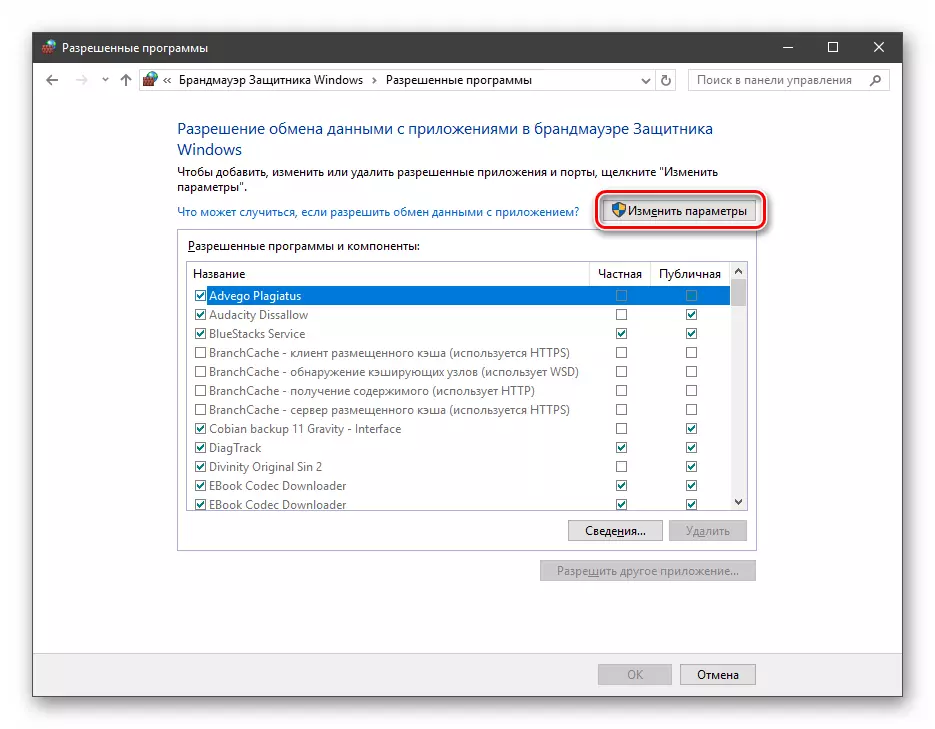
- 次に、スクリーンショットで指定したボタンをクリックして新しいプログラムを追加します。
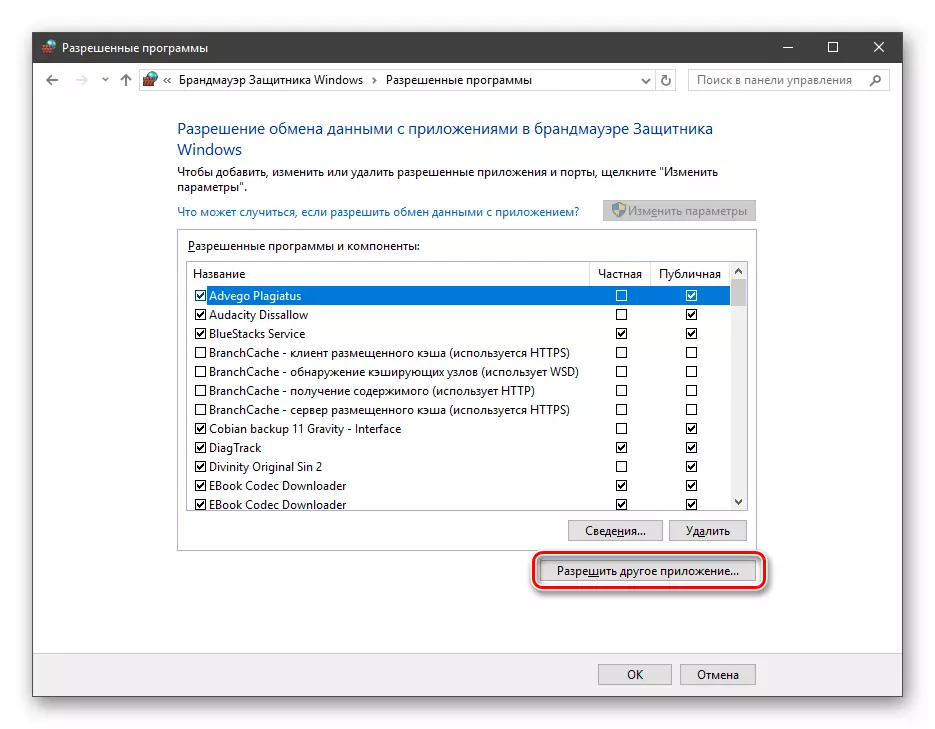
- 「レビュー」をクリックしてください。
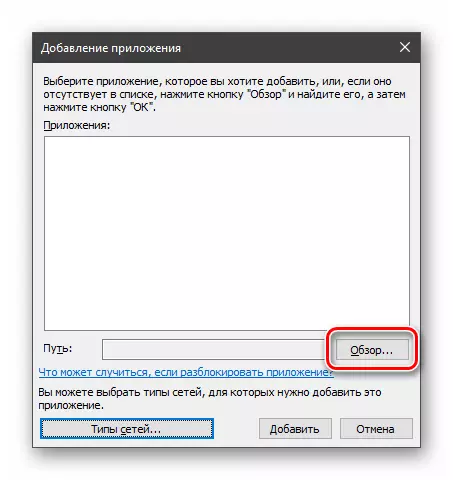
EXE拡張子を持つプログラムファイルを探しています。選択し、「開く」をクリックします。
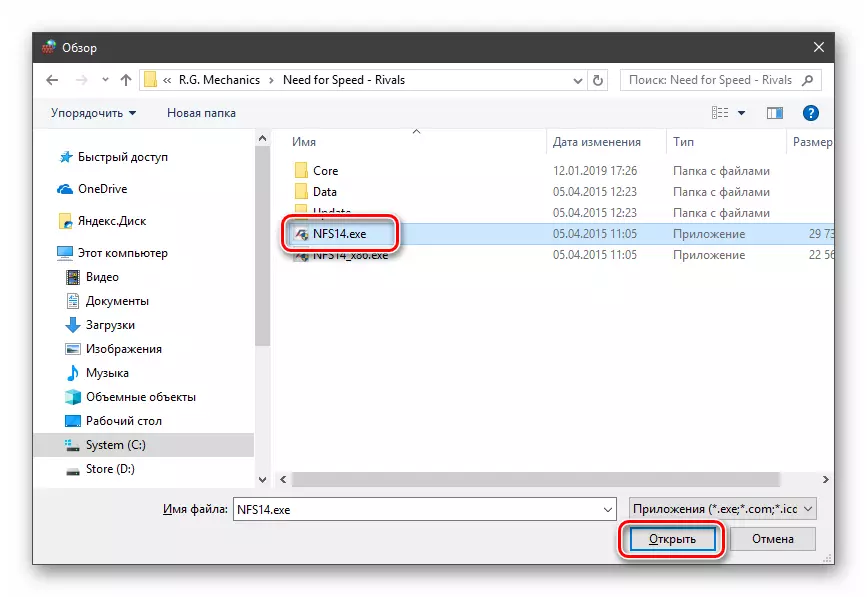
- 作成されたルールが使用されるネットワークの種類、つまりソフトウェアがトラフィックを送受信できるようになるネットワークの種類の選択に進みます。
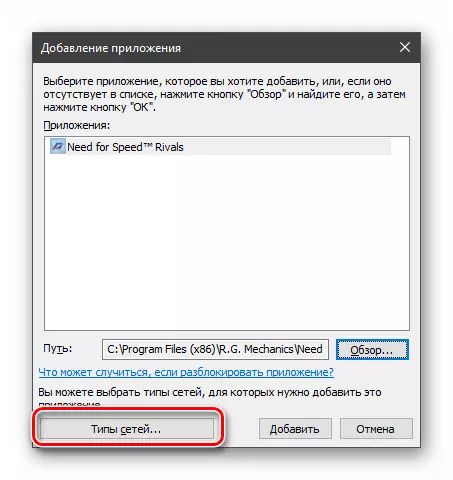
デフォルトでは、システムはインターネット接続を直接許可することをお勧めしますが、コンピュータとプロバイダの間にルータが存在する場合、またはゲームが「LAN」で計画されている場合は、2番目のチェックボックスを入れることは理にかなっています(プライベート)通信網)。
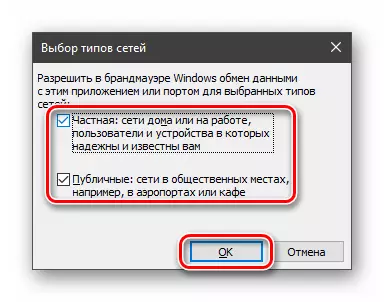
したがって、我々はファイアウォールの例外にアプリケーションを追加しました。同様の行動を実行するには、安全性が低下することを忘れないでください。ソフトウェアが「ノッキング」している場所、および送受信するデータが正確にわからない場合は、権限を作成することを拒否することをお勧めします。
